Мультифон от Мегафона — используем альтернативный SIP клиент
Не хочу обсуждать целесообразность услуги как таковой — это уже обсуждалось в других топиках (#1, #2). В любом случае, услуга может быть полезна конечному пользователю, за что и выражаю благодарность Мегафону.
Также хочу восхититься сотрудниками Мегафона, готовившими продукт к выпуску — ведь кажется, что это совершенно закрытый продукт,… но даже поверхностное исследование позволяет понять, что основной функционал «Мультифона» мы можем использовать при помощи любого SIP клиента и обычного WEB браузера.
Сразу оговорюсь — услуга интересна только для абонентов Мегафон-Москва, я для тестирования сходил в ближайший офис обслуживания и купил там SIM карту.
Итак, для использования услуги нам предстоит пройти следующие шаги:
1. Регистрация
2. Подключение услуги (для использования сервисов SIP-In и SIP-Out)
Ну а во время работы нам понадобится:
3. Совершение/приём голосовых вызовов
4. Переключение режима работы (только GSM/только ПК/ПК+GSM)
Конечно, все эти операции можно совершать и при помощи родного клиента, но это не всегда возможно. Тут же я предлагаю альтернативный путь.
1. Регистрация
WEB регистрация доступна по адресу: sm.megafon.ru/sm/register
Советую при регистрации создавать аккаунт вида @multifon.ru
2. Подключение услуги
Для подключения услуги вам необхоидимо набрать на вашем телефоне (уже зарегистрированном в «Мультифоне») *137# и дальше следовать указаниям в меню.
Небольшое дополнение для тех, кто также как и я купит новую SIM карту Мегафон — сервисом можно будет воспользоваться через 2-6 часов после совершения первого звонка с вашей SIM карты. Сразу после покупки карта находится в неактивированном режиме и программным комплексам Мегафона требуется некоторое время на активацию SIM карты
3. Совершение/приём голосовых вызовов
Через некоторое время после активации услуги (не сразу!) платформа обновит ваш профиль и позволит вам совершать исходящие вызовы или настраивать режим работы со входящими вызовами.
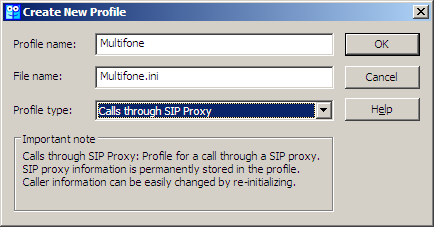
Теперь настало время настраивать ваш SIP клиент для работы с «Мультифоном».
Я использовал SJPhone и буду приводить примеры на его основе:
1. Заходим в Menu => Options => Profiles и нажимаем на кнопку «New. »:
Указываем имя профиля, выставляем «Тип профиля» = «Calls through SIP Proxy» и нажимаем «OK»
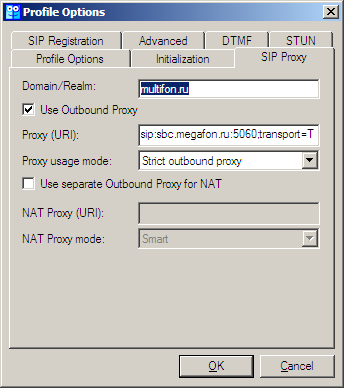
2. Выбираем вкладку «SIP Proxy»:
И заполняем поля:
Domain/realm: multifon.ru
Use outbound proxy: yes
Proxy URI: sip:sbc.megafon.ru:5060;transport=TCP
Proxy usage mode: Strict outbound proxy
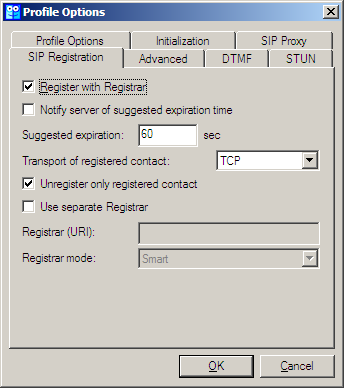
3. Выбираем вкладку «SIP Registration»:
Выставляем (относительно этого поля я не уверен, возможно и без него всё будет корректно работать):
Transport of registered contact: TCP
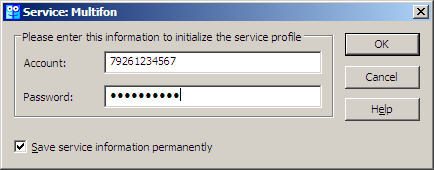
4. Сохраняем учётную запись (кнопка «OK») и выбрав в списке только что созданную учётную запись нажимаем «Initialize. »:
Прописываем:
Account: ваш идентификатор (без доменного имени!). Если при регистрации в сервисе вы воспользовались моим предложением и указали ваш номер телефона, то в этом поле указываете ваш номер; если регистрировались по нику — указываете ваш ник.
Password: пароль для сервиса
5. Нажимаете «OK» в окне «Options» 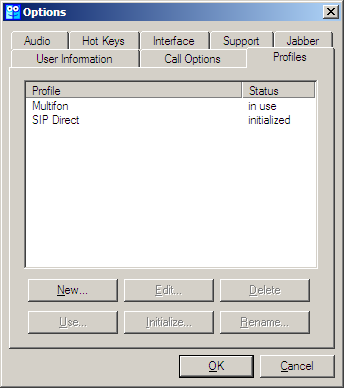
и после этого вы должны увидеть вот такой экран: 
Надпись «Multifon Ready to call» означает, что ваш SIP клиент успешно зарегистрировался на SIP Proxy Мегафона и готов к работе
Если вы уже активировали ваш клиент, то с этого момента вам доступны исходящие звонки, номер надо набирать в формате 7XXXYYYYYYY, т.е. без плюса в начале номера
4. Переключение режима работы
Конечно, это значительно удобнее делать из родного клиента Мегафона. Но что делать, если у вас нет возможности (или желания) им воспользоваться? Здесь вас спасёт обычный… WEB браузер.
Предположим, что ваш номер телефона — 79261234567, а пароль — aaaBBB
Получить текущий статус переадресации
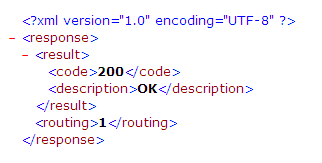
Заходим по ссылке вида:
sm.megafon.ru/sm/client/routing?login=79261234567@multifon.ru&password=aaaBBB
В ответ получаете XML страницу:
Важный для нас параметр:
он как раз и указывает режим переадресации входящих на ваш телефон вызовов:
0 = Только GSM
1 = Только ПК
2 = ПК и GSM
Установить новый статус переадресации
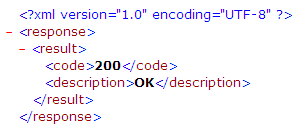
sm.megafon.ru/sm/client/routing/set?login=79261234567@multifon.ru&password=aaaBBB&routing=XXX
при этом вместо «XXX» — прописываете необходимый вам режим переадресации.
Вы можете получить либо такой ответ:
т.е. «операция завершена успешно»
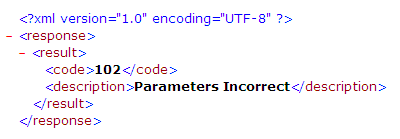
Либо такой:
у меня такой ответ приходил при неподключенной на SIM карте услуге «Мультифон».
Если вдруг кого-то заинтересовало, откуда же взялась вся эта информация,… то предлагаю установить себе мегафоновский клиент и внимательно посмотреть содержимое файлов:
* defaults.xml
* customize/vendor.xml
из каталога, в который установился «Мультифон».
p.s.:
* Я не имею никакого отношения к Мегафону
* Я никогда до этого не пользовался мобильной связью от Мегафона, SIM карту купил специально для тестирования «Мультифона»
UPD (04.08.2009): Подключение к Asterisk’у
Для приёма входящих звонков на asterisk, вам необходимо добавить в sip.conf следующие строки:
1. В секцию [general]
register => tcp://ваш_sip_id_с_доменом:ваш_пароль:ваш_sip_id_без_домена@sbc.megafon.ru
пример:
register => tcp://79251234567@multifon.ru:password:79251234567@sbc.megafon.ru
этой строкой мы просим asterisk регистрироваться на SIP proxy сервере «Мегафона»
2. Добавляем секцию:
[multifon-in]
type=peer
host=sbc.megafon.ru
dtmfmode=inband
можно было и без этой секции, но есть один нюанс — DTMF коды передаются не в сигналлинге (как сделано у многих SIP провайдеров и считается правилом хорошего тона), а внутри голосового потока, поэтому Asterisk’у приходится самостоятельно декодировать DTMF.
Аналог Skype от Мегафона — МультиФон: первые впечатления
Случилось! Клиент VoIP и IM от Мегафона уже можно потрогать.
Пока клиент ставится на закачку, я тут немного вам понарассказываю.
Первые шаги
Дистрибутив весит 22,4 Мб — приблизительно так же, как и скайп. Ok.
После простой установки программа попросила меня перезагрузиться, а при первом запуске зачем-то запустила мастер настройки аудиооборудования — менее удобный, чем у Скайпа. Фактически, он сводится к тому, что если у меня всё работает — то всё круто, а если нет — мои проблемы. Bad.
Сразу видно, что клиент и не собирается вписываться в интерфейс операционной системы, для которой разрабатывался: видимо, в Мегафоне лучше знают, какой интерфейс для пользователя лучше.
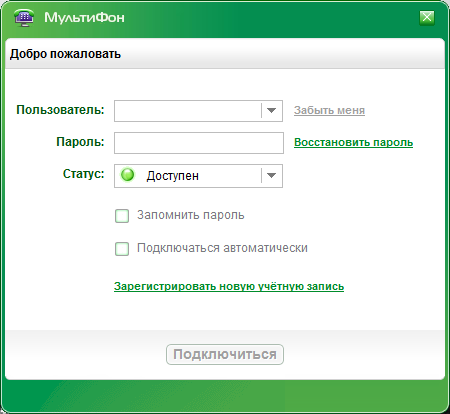
Вот что пишет прога при попытке зарегистрировать новую учётку:
В режиме «Мультифон Лайт» абоненту предоставляется возможность осуществления вызовов в Интернет (с компьютера на компьютер). Продолжительность работы в данном режиме ограничивается 90 днями. По истечении данного периода созданная учетная запись будет заблокирована, a по истечении двух месяцев со дня блокировки — автоматически удалена из системы.
Это значит, что ни о каком бесплатном аналоге скайпа мы уже не говорим. Very bad.
Конечно, 50 рублей в месяц (информация со страницы закачки) — полная ерунда за звонки на мобильные, но я уверен, что Мегафон не ограничится простой абоненткой.
Процесс регистрации
При регистрации нужно обязательно указать свой номер телефона и никнейм. Конечно же, ребятам было впадлу писать парсер, чтобы разобрать телефонный номер, введённый в любом формате (+7 (926) 912-2617, 8-926-912-26-17 и с пяток других), и поэтому они решили, что пусть лучше пользователь парится, чем программисты. Вводи, как сказано, и не учи отца ибаста.
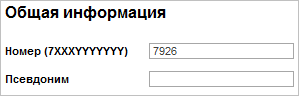
Как указывать поля «день рождения», «домашняя страница», какого размера можно загрузить аватар — ничего не сказано. Bad.
При некоторых изменениях на странице (например, при переключении радиобаттона) окошко начинает обновляться — появляется ползунок загрузки. Bad.
Пароль меньше восьми символов они не принимают. Good.
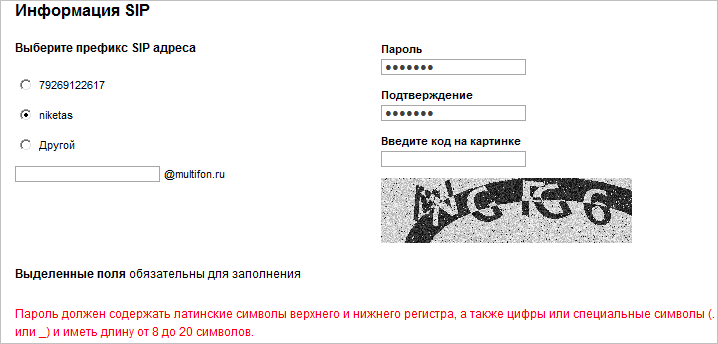
Я думал, слова «пароль должен содержать» здесь означают «пароль может содержать». Но нет! Если в пароле нет символов нижнего И верхнего регистра, а также цифр или спецзнаков, нихрена они его не принимают. Strange.
Капчу нельзя обновить, если я её не могу прочесть. Bad.

О каждом подлючении — да по SMS? На кой? Паранойа в последней стадии?
Зачем просить указать данные и тут же предлагать их скрыть? Что за бред?
На этом впечатления заканчиваются: написали, что код подтверждения регистрации выслан, но он до сих пор не пришёл (прошло больше полутора часов). У кого-нибудь получилось пройти дальше этого левела?
UPD (01:50): Только сейчас догадался проверить московскую симку (номер которой указал), может, код прислали туда.
UPD (02:58): Я лохъ, смс действительно пришло, но, к сожалению, «сервер закрыл текущую сессию» и я не смог воспользоваться этим. Новые коды почему-то не приходят. Сижу, жду.
Success
Зарегился на Воронежскую симку Tele2. В конце регистрации мне сказали, что я классный и всё-такое (включили МультиФон Лайт), но, блин, нужно всё-таки подключить МегаФон будет. То есть чат и звонки на компы вроде как смогут юзать все (в течение 89 дней).
Я решил всё-таки зарегить на Московскую мегафоновскую. Пришёл мне такой мегапак этих активационных кодов 🙂 В итоге — успех. Сразу выделил проблемные места:
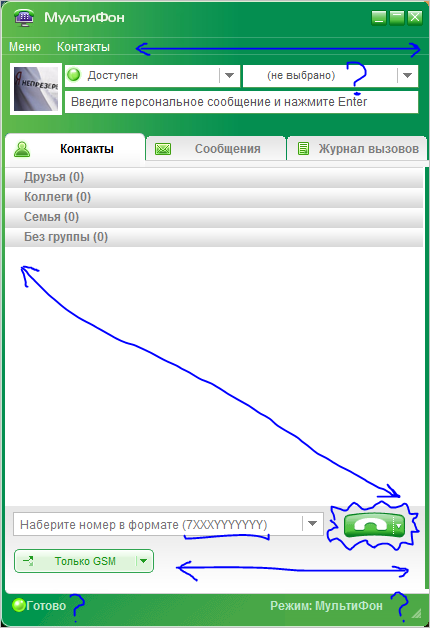
Пройдёмся по основным недостаткам главного окна программы:
- Окно нельзя сделать ни ýже, ни короче.
- Стрелками показаны места, где много пустого места.
- Кнопка начала звонка зверски кривая, но забавная 🙂
Вопросы сверху вниз:
- «Не выбрано»: что не выбрано? Оказывается, это статус. Доставил статут «Стыдно». Наверное, фирменный статус сотрудников Мегафона.
- Группы. Зачем мне уже созданная группа «Коллеги», если у меня их (скажем) нет?
- «Готово»: что готово? Яичница? Нажать-то нельзя.
- «Режим: Мультифон». Не думаю, что режим обновляется так часто, что его нужно на главном окне отображать.
Ещё забавное: в оферте (Условия оказания услуг) написано:
Для вызова функции «Чат» Пользователь должен выбрать контакт, имеющий статус «Он-лайн», и инициировать отправку сообщения с помощью иконки «Чат», либо соответствующей опции контекстного меню.
То есть если я не «он-лайн» (а там, в оферте, разграничены статусы «Он-лайн», «Нет на месте», «Невидим»), то мне типа нельзя посылать сообщения. А то что?
В настройках вроде бы всё в порядке, за исключением забавной очепятки:

В настройках сервиса можно настроить те данные, которые указывал при регистрации.
В Помощи есть разделы «Установка» и «Создание учётной записи». Они особенно необходимы, когда я это всё уже проделал сам. Наверное, гениальный юзер должен был зайти в папку программы и попытаться отыскать файл Помощи вручную.
В пункте «О программе» разработчики гордо именуют программу «ПК-коммуникатор нового поколения». Даже не знаю, что тут сказать.
Захотелось опробовать функции общения, но в контакт-листе никого нет ведь. Хорошо, что я предварительно сделал другой контакт — niketas_vrn. Нашёл себя же с помощью поиска и добавил. Порадовало: инфу контактов можно изменять. Полезно, когда люди не указывают какие-нибудь детали вроде домашней страницы (или имени):
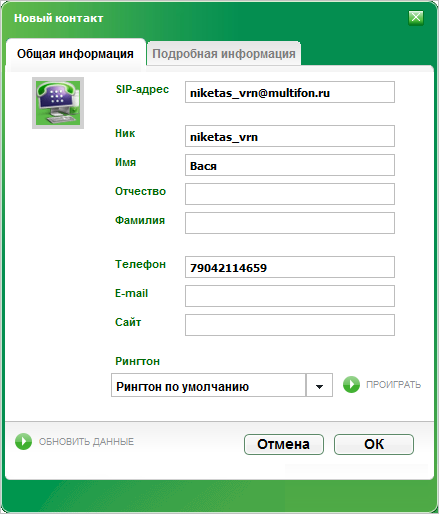
Жаль, самое главное — аватар — редактировать нельзя. Во всех мессенджерах всегда хотел сам расставить собеседникам удобные мне картинки.
Кстати, контакты можно импортировать из файлов .vcf и из Outlook. Правда, мне при импорте он больше половины имён заменил на телефонные номера (кстати, взял и распарсил их сам, убрав все знаки), так что я не стал их добавлять.
Иии… Я нарушил оферту и начал чат с собеседником в офлайне:
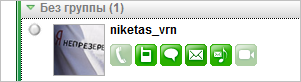
Чат как чат. Зверские, но оригинальные смайлики. Писать можно, цитировать неудобно. Переписку можно сохранить. Окно меньше не делается.


Попробовал позвонить на Мегафон и на Теле2 — зашибись, звонит. Определяет номер как мой. Качество звука отличное.
Подумал, что всё-таки галочка «Отправлять SMS при каждом входе в сеть» не такая уж и бесполезная: если кто-нибудь возьмёт ваш телефон с Мегафоном «поиграть» минут на 10, спокойно может зарегить вас в Мультифоне и потом отправлять SMS и делать звонки по всей России без вашего ведома. Так что тут палка о двух концах: либо затрахаешься удалять эти SMS, но будешь спокоен, либо не будешь уверен, не пользуется ли кто твоим аккаунтом без тебя.
Попробовал отправить SMS на Мегафон с Теле2. Клиент не принимает сообщения, похоже. Облом, парни. Зато, как видно, может их посылать (зачем-то предлагая мне прикрепить к SMS файлы):
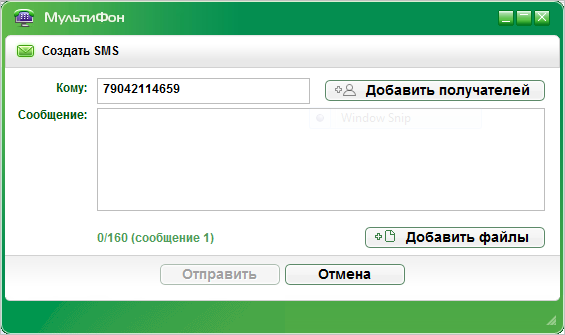
Видеовызов опробовать не смогу — нет контактов с видеокамерой.
В итоге вердикт:
- Удобство — крайне низкое.
- Возможно, МультиФон будет обходиться дешевле.
- Пользоваться можно. А нужно ли — решать вам.
Жду ваших комментариев о «ПК-коммуникаторе будущего» 🙂
«МультиФон» — VoIP-звонилка для абонентов «МегаФона»

Не все знают, что у «МегаФона» существует свой «ответ Скайпу» — VoIP-проект «Мультифон». Между тем, это весьма интересный продукт, выпущенный ещё в 2008 году, а сейчас развиваемый инновационным подразделением MegaLabs. Это первый операторский VoIP-сервис в мире. Но на этом его особенности не заканчиваются.
Отличие от того же Skype или Viber заключается в том, что «МультиФон» работает в невозможной для сторонних VoIP-сервисов связке с собственно мобильными сервисами оператора. Скажем, при входящем вызове, если на смартфоне, планшете или компьютере запущено приложение «МультиФон», пользователь может выбрать: ответить через него или через стандартную звонилку. Это оказывается особенно полезным в ситуациях, когда мобильная сеть недоступна, а интернет есть. Например, в кафе, которые часто находятся в подвальных помещениях — сеть там обычно не ловит, а Wi-Fi есть. В этой ситуации абонент «МегаФона» с «МультиФоном» остаётся на связи — причём звонящий даже не заметит, что у вас нет сигнала.
При звонке на номера «МультиФон» (79*********@multifon.ru) соединение, как и положено VoIP-сервисам, бесплатное. При звонках на номера МегаФон всей России исходящий будет стоить 80 копеек в минуту, на номера других операторов России — 1,5 рубля. Это второй резон пользоваться «МультиФоном», например, дома вместо стационарного телефона — звонки с него даже на обычные телефоны выходят значительно дешевле тарифов классической мобильной связи. Средства за звонки списываются с баланса телефона.
МегаФон был одним из пионеров в этом направлении — только сейчас свои VoIP сервисы стали появляться у China Mobile и Deutsche Telekom. Сегодня «МультиФоном» пользуются более миллиона абонентов — это самая популярная разработка MegaLabs на данный момент.
Как это работает
Экосистема «Мультифон» состоит из мобильных приложений для iOS и Android, десктопной версии на Windows, MacOS и Linux, а так же веб-клиента.
По функционалу они немного отличаются: все версии поддерживают голосовые и видеозвонки, но отправка сообщений возможна пока только с десктопного приложения.
Регистрация в системе происходит одним из следующих способов:
- Набрав *137# на телефоне и следуя дальнейшим инструкциям USSD-меню. В данном случае пароль сгенерируется автоматически и придет в SMS от номера 1117.
- Из приложения для компьютера и веб-версии, заполнив форму регистрации. В данном случае пароль для входа можно задать самостоятельно, но SIM-карта также должна быть в телефоне – в процессе регистрации придет SMS с проверочным кодом.
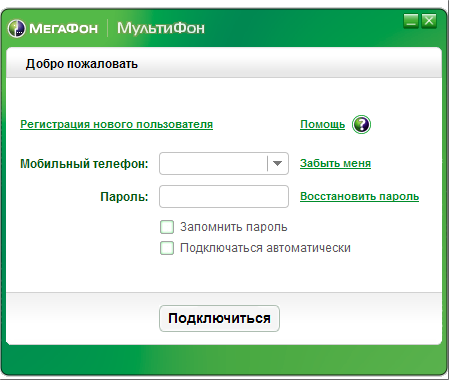
Восстановление пароля в приложении сделано так же — через редирект на веб-страницу мультифона, где нужно ввести номер телефона.
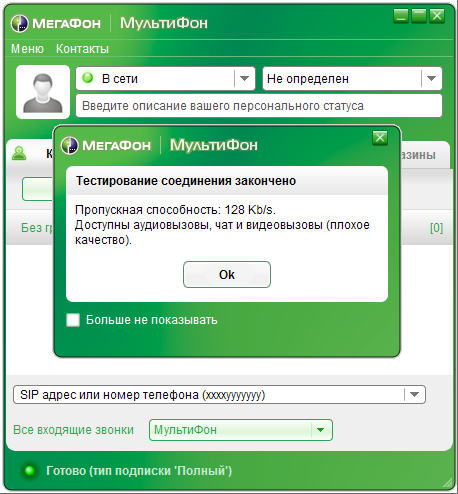
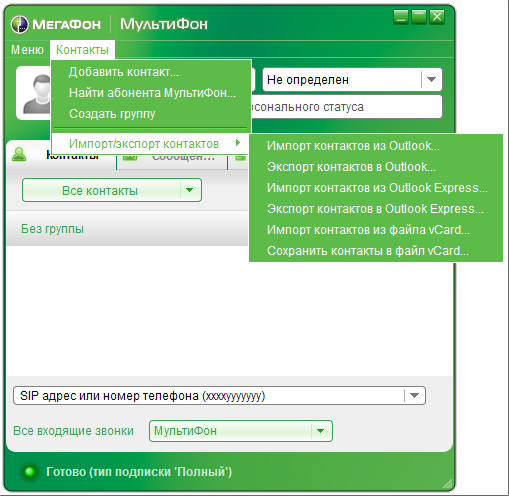
Настройки входящих можно задавать в самом приложении. Отдельно для настроек приёма выпущены специальный виджет для Android и приложение для iOS – МультиФон Редирект. При установке виджета надо вводить пароль заново, но после этого режимы Только GSM, Только SIP, SIP+GSM переключаются одним тапом прямо с рабочего стола — это как раз очень удобно:
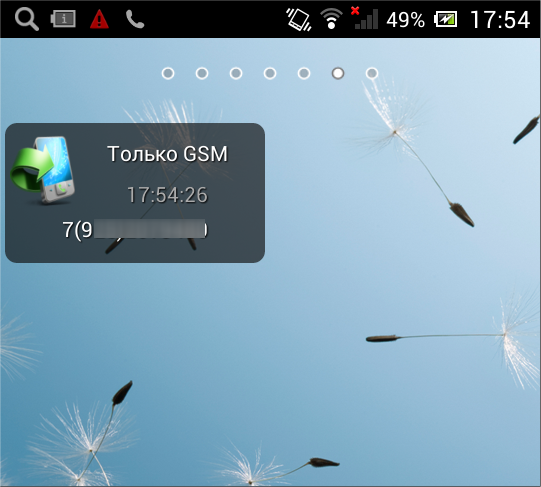
При входящем вызове звонок отображается на всех устройствах, где запущено приложение «МультиФон» сразу. На десктопной версии это просто всплывающее уведомление:
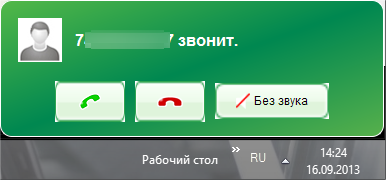
На смартфоне же это полноценное окно вызова:
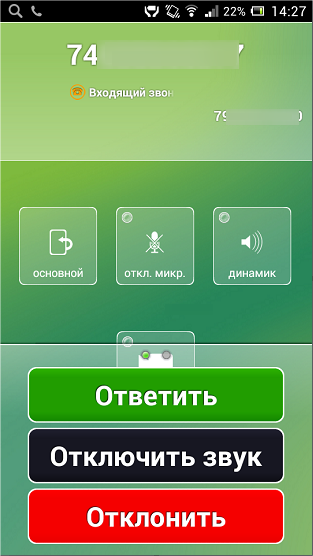
При ответе на звонок с любого устройства, остальные звонки автоматически сбрасываются. Поэтому варианты подслушивания по «параллельному телефону» невозможны.
Впрочем, теоретически можно не ограничиваться приложениями «МегаЛабса» — «МультиФон» работает по стандартному протоколу SIP (любопытным мне показался комментарий разработчиков о том, что он изначально строился на открытом протоколе, т.к. в телекоме не любят нестандартные протоколы), поэтому есть возможность создавать приложения для него самостоятельно. И, что более актуально, подключать к «МультиФону» любые устройства, поддерживающие SIP-телефонию — от SIP-телефонов и SIP-клиентов на ПК и смартфонах до IP-PBX, например, Asterisk.
- Блог компании МегаФон
- Разработка систем связи
При подготовке материала использовались источники:
https://habr.com/ru/articles/66023/
https://habr.com/ru/articles/65976/
https://habr.com/ru/companies/megafon/articles/193392/